昨日の夜はダイビング仲間との飲み会でした。飲み会と言ってもZoom(会議アプリ)を使ってのオンライン飲み会です。メンバーは全国に分かれてるのでNetでの飲み会はとても有効的です。
新型コロナ渦の中ではなおさらの事で、既に今年になって4回目の会合、とてもスムーズに開催されてます。
と言う事で以前紹介しましたWebcam Utilityをもう少し記載させて頂きます。
ニコンのカメラをWebcam(つまりパソコンに繋ぐWebカメラ)として使用できるソフト(Webcam Utility)を提供してます。
使い勝手からはミラーレス機がベストですので当方所有の Z6ii を使用してます。
Nikonの Webcam がサポートしてるカメラは次の機種となります。
- Z 7II、Z 7、Z 6II、Z 6、Z 5、Z 50、Z fc、D6、D5、D850、D810、D780、D750、D500、D7500、D7200、D5600、D5500、D5300、D3500
これらのカメラを使用すると明るいレンズで背景ボカシやワイドレンズでの背景表示にも対応出来とても使い勝手が良くなります。
ZoomからWebcamでデジタルカメラを使用する手順
- Windows 10 パソコンにZoom をインストール。
こちらのサイトからミーティング用Zoomクライアントをダウンロード、ダウンロード出来ればダブルクリックでインストールを実施。 - Zoomアイコンが出来上がるのでスタートピンにピン止めして起動。
無料のサインアップからサインアップの為に必要事項入力してアカウント作成。 - ニコンのサイトからWebcam Utility をダウンロードしてインストール。
Webcam Utility は こちら からダウンロード出来ます。 - USB Type C ケーブルでカメラ(Z6ii)をパソコンに接続。
この時に自動起動のアプリ設定要求は”なにもしない”に設定します。 - Zoom アプリを起動してカメラの設定を行います。
右上の歯車マークをクリックして、設定画面のビデオ設定を開き外部カメラ選択から「Nikon Webcam Utility」を選択します。
これでZoom画面のビデオ設定にカメラからの画像が表示されますので、カメラ側でピント調整や露出を設定すれば完了です。ちなみに昨日夜の当方の部屋の明るさでは 絞りF4、シャッタースピード 1/60秒、ISO:800でした。ピントの調整はマニュアルの方が使いやすいと思います。
また、昨日凡そ3時間使用しましたが、カメラのバッテリーは1個と残り一個の10%(バッテリーグリップ使用なので2個入ってます)を使った状態でした。凡そ1個のバッテリーで2時間半位は大丈夫そうです。
その他:スピーカやマイクはパソコンに接続したヘッドセットを使うのが良さそうです。
写真1 パソコンにUSB Type C ケーブルで Z6ii を接続 (パソコン画面はZoomのビデオ設定画面) 
写真2 Z6ii との接続はUSB Type C ケーブル使用(付属ケーブルは短いので長い物を調達) 

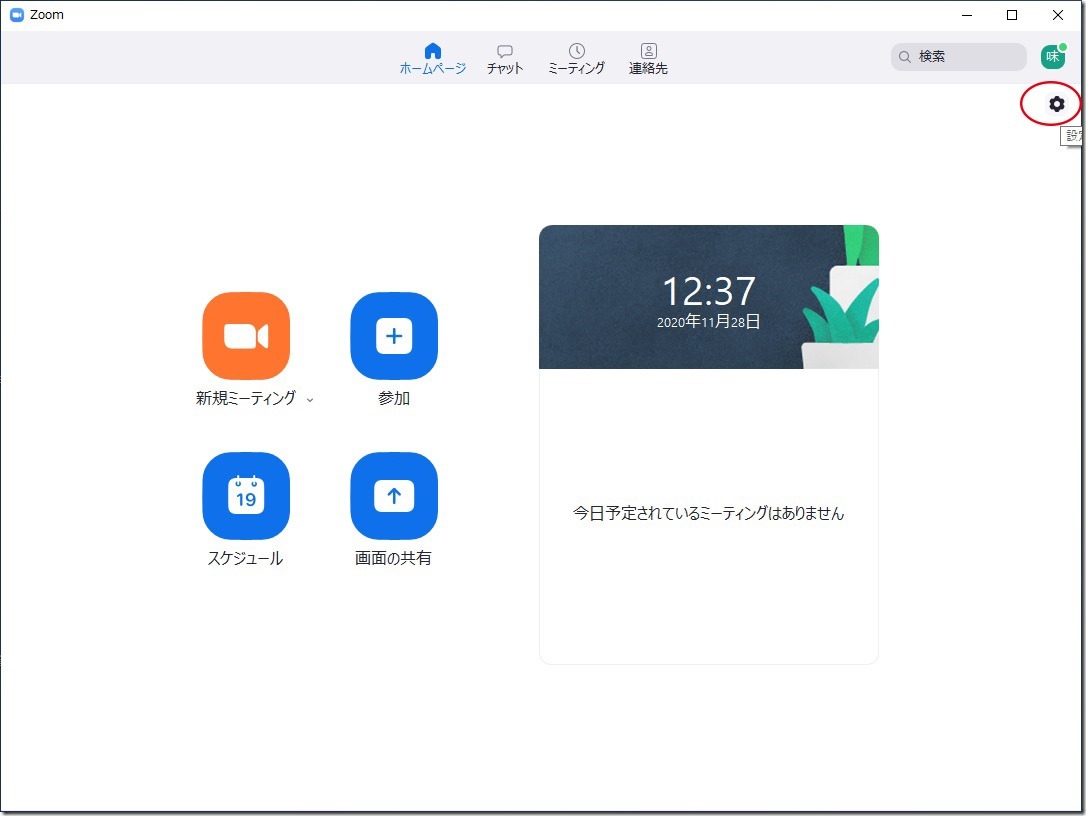
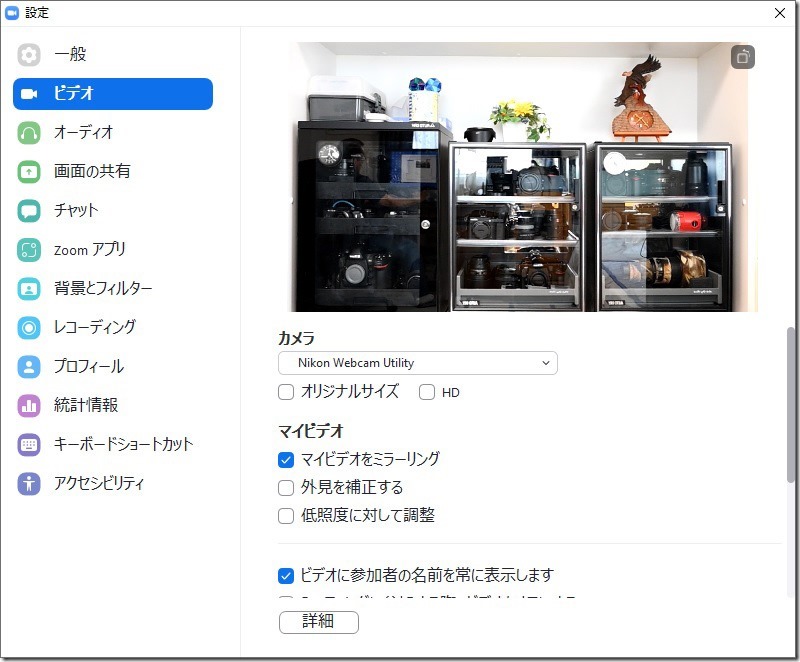
 https://marinescape.jp/
https://marinescape.jp/

最近のコメント